เปิดคอมไม่ติด แก้ไขอาการเสียคอมพิวเตอร์เบื้องต้น
1. ส่วนฮาร์ดแวร์
1.1 เสียงไบออส

สิ่งนี้ถือว่าเป็นปรอท วัดอาการป่วยของคอมพิวเตอร์ที่เป็นอยู่ว่าเกิดจากสาเหตุใด ถ้าเปิดเครื่องแล้วมีเสียงแต่หน้าจอไม่ติดก็ยังอุ่นใจกว่าไม่มีเสียงเลย วิธีฟังเสียงเวลาเราเปิดเครื่องขึ้นมาจะได้ยินเสียง Bios (Beep Code) ซึ่งจะมีเสียงต่างๆดังนี้
- ดังบิ๊ฟ 1 ครั้งเครื่องปกติ
2. ส่วนซอฟแวร์
2.3 การก็อปปี้สะดุด
การก็อปปี้ไฟล์จะต้องไหลลื่นไม่สะดุดแต่ถ้าสะดุดแล้วสามารถก็อปได้ 100 % ก็โอเค แต่ถ้าต้องข้ามการก็อปปี้นั้นไม่ควรทำ สาเหตุนี้เกิดจากซีดีรอมไดร์หรือแผ่นไม่สามารถอ่านได้ให้เปลี่ยนแผ่นดูก่อนว่าผ่านหรือไม่
1.1 เสียงไบออส

สิ่งนี้ถือว่าเป็นปรอท วัดอาการป่วยของคอมพิวเตอร์ที่เป็นอยู่ว่าเกิดจากสาเหตุใด ถ้าเปิดเครื่องแล้วมีเสียงแต่หน้าจอไม่ติดก็ยังอุ่นใจกว่าไม่มีเสียงเลย วิธีฟังเสียงเวลาเราเปิดเครื่องขึ้นมาจะได้ยินเสียง Bios (Beep Code) ซึ่งจะมีเสียงต่างๆดังนี้
- ดังบิ๊ฟ 1 ครั้งเครื่องปกติ
-
ดังบิ๊ฟประมาณสองวินาทีดับอีกสองวินาทีดับ (บิ๊ฟ..บิ๊ฟ..บิ๊ฟ..→
ต่อเนื่อง ) Ram หลวม *เครื่องไม่ติด
- ดัง บิ๊ฟ..บิ๊ฟๆๆๆๆ ลักษณะนี้เกิดขึ้นเนื่องจาก การ์ดจอหลวม *เครื่องไม่ติด
- ดังเสียงเหมือนไซเรนรถพยาบาล อาการนี้เกิดจากไม่ได้ติดตั้งซีพียู
หรือติดตั้งไม่ดีควรเช็คอุณหภูมิเฉลี่ยประมาณ 45 °C *อาจติดหรือไม่ติดก็ได้
- มีเสียงดังบิ๊ฟมากกว่าหนึ่งครั้งแต่เครื่องติด
ซึ่งก็อาจจะเป็นการเตือนให้ดูการแจ้งเตือนตอนเครื่องบูต
- ไม่มีเสียงเลย
เท่าที่เคยเจอบางเครื่องไม่มีเสียงเลยแต่หน้าจอดันติดทั้งที่ลำโพงไบออสก็มีโดยส่วนตัวคิดว่าเมนบอร์ดนั้นไม่ได้คุณภาพ
* หากว่าไม่มีเสียงเลยเมื่อทดลองถอดแรมออกแล้วให้วิเคราะห์เบื้องต้นได้เลยว่าเมนบอร์ดพัง
แต่ถ้าคุณมีเวลาก็อาจลองต่ออุปกรณ์ 7 อย่างคือ Power Supply, Motherboard , VGA Card , Ram, Monitor ,
Mouse , Keyboard ดูสิว่าหน้าจอติดหรือเปล่า
ต่อไปหลังจากที่เครื่องคอมพิวเตอร์ของคุณมีอาการของเสียงดังที่ได้กล่าว ให้ถอดอุปกรณ์นั้นออกมาและเช็คดูที่หน้าสัมผัสทองแดงว่ามีสิ่งแปลกปลอมหรือฝุ่นเกาะหรือไม่ ถ้าไม่มีก็ให้ใส่ใหม่ให้แน่นแต่ถ้ามีให้ใช้แปรงปัดฝุ่นออก แต่ถ้าเป็นคราบติดแน่นให้ใช้ยางลบถูเบาๆไปในทิศทางเดียวกัน ถ้าเป็นไปได้ไม่ควรใช้เพราะจะทำให้หน้าสัมผัสทองแดงจาง การทำความสะอาดที่ดีที่สุดคือใช้น้ำยาล้างคอนแทคซึ่งหาซื้อได้ตามบ้านหม้อหรือร้านอิเล็กทรอนิกส์ทั่วไป
ต่อไปหลังจากที่เครื่องคอมพิวเตอร์ของคุณมีอาการของเสียงดังที่ได้กล่าว ให้ถอดอุปกรณ์นั้นออกมาและเช็คดูที่หน้าสัมผัสทองแดงว่ามีสิ่งแปลกปลอมหรือฝุ่นเกาะหรือไม่ ถ้าไม่มีก็ให้ใส่ใหม่ให้แน่นแต่ถ้ามีให้ใช้แปรงปัดฝุ่นออก แต่ถ้าเป็นคราบติดแน่นให้ใช้ยางลบถูเบาๆไปในทิศทางเดียวกัน ถ้าเป็นไปได้ไม่ควรใช้เพราะจะทำให้หน้าสัมผัสทองแดงจาง การทำความสะอาดที่ดีที่สุดคือใช้น้ำยาล้างคอนแทคซึ่งหาซื้อได้ตามบ้านหม้อหรือร้านอิเล็กทรอนิกส์ทั่วไป
1.2
ไฟคีย์บอร์ด
คีย์บอร์ดสามารถบอกอะไรคุณได้ว่าเครื่องคอมพิวเตอร์ของคุณปกติหรือไม่
แล้วถ้าปกติมันเป็นยังไง ถ้าไม่ปกติคือไฟ Num Lock
ค้าง
ถ้าปกติเมื่อเปิดเครื่องคอมพิวเตอร์ให้ลองสังเกตุไฟที่คีย์บอร์ดซึ่งจะมีไฟ
Num Lock , Caps Lock , Scroll Lock ว่าเป็นลักษณะใด
จะเห็นได้ว่าไฟทั้งสามปุ่มจะติดตอนบูตวินโดว์แล้วดับไปนี่คือปกติหรือตอนที่เครื่องบูตแล้วลองกดปุ่ม
Num Lock ดูแล้วไฟติดกดอีกทีไฟดับก็ปกติเช่นกัน
การจะทดสอบกรณีนี้ใช้เมื่อจอไม่ติดถ้าจอไม่ติดแต่กดปุ่มแล้วไฟติดแสดงว่าจอหรือการ์ดจอเสียแต่ถ้าปล่อยสาย
connect ของจอไว้แล้วเปิดสวิทช์จอมีข้อความ No Signal ก็แสดงว่าจอไม่ได้เสีย
และการทดสอบกรณีนี้เพื่อต้องการทดสอบเคสเช็คว่าอุปกรณ์ภายในเคสทำงานได้ปกติ
1.3 ไฟหน้าเคส
1.3 ไฟหน้าเคส
ที่เคสจะมีไฟสีแดงและสีเขียว สีแดงบ่งบอกการทำงานของฮาร์ดดิส
สีเขียวแสดงถึง Power การสังเกตุกรณีนี้จะมีลักษณะคล้ายกับหัวข้อ 1.2 และสามารถสังเกตุได้พร้อมกัน
โดยปกติเมื่อเปิดเครื่องจะเห็นไฟสีเขียวติดตลอด แต่ไฟสีแดงจะกระพริบ
แต่ถ้าไม่ปกตินั่นคือไฟแดงค้างตลอดหรือเวลากดปุ่มวินโดว์ที่คีย์บอร์ด
(ที่เป็นรูปธงโลโก้ของวินโดว์ตำแหน่งอยู่ถัดจากปุ่ม Alt,Ctrl )แล้วไฟแดงไม่กระพริบ
1.4 Power Supply
กรณีที่กดปุ่มเปิดเครื่องแล้วไม่มีอะไรเกิดขึ้นเหมือนไม่ได้ทำอะไร ไฟไม่ติดพัดลมไม่หมุน สาเหตุมาจากตัวจ่ายไฟ สามารถทดสอบได้โดยการถอดหัวจัมพ์ที่ต่อเข้ากับอุปกรณ์ทุกจุดออก แล้วให้นำสายสีเขียวกับสีดำมาช็อตกัน ถ้าพัดลมของตัวจ่ายไฟหมุนนั่นก็แสดงว่าใช้ได้แต่ไม่เสมอไป ถ้าให้ชัวร์ที่สุดต้องใช้เครื่องวัดทางไฟฟ้าวัดไฟที่ออกมาซึ่งยุ่งยาก เอามาเสียบดูถ้าติดก็ใช้ได้ไม่ติดก็ใช้ไม่ได้ง่ายกว่า ก่อนนำไปใช้งานต้องมั่นใจว่าสายไฟทุกจุดไม่หลุดหรือขาด
กรณีที่กดปุ่มเปิดเครื่องแล้วไม่มีอะไรเกิดขึ้นเหมือนไม่ได้ทำอะไร ไฟไม่ติดพัดลมไม่หมุน สาเหตุมาจากตัวจ่ายไฟ สามารถทดสอบได้โดยการถอดหัวจัมพ์ที่ต่อเข้ากับอุปกรณ์ทุกจุดออก แล้วให้นำสายสีเขียวกับสีดำมาช็อตกัน ถ้าพัดลมของตัวจ่ายไฟหมุนนั่นก็แสดงว่าใช้ได้แต่ไม่เสมอไป ถ้าให้ชัวร์ที่สุดต้องใช้เครื่องวัดทางไฟฟ้าวัดไฟที่ออกมาซึ่งยุ่งยาก เอามาเสียบดูถ้าติดก็ใช้ได้ไม่ติดก็ใช้ไม่ได้ง่ายกว่า ก่อนนำไปใช้งานต้องมั่นใจว่าสายไฟทุกจุดไม่หลุดหรือขาด
2. ส่วนซอฟแวร์
ถ้าหากว่าเปิดเครื่องแล้วผ่านในส่วนฮาร์ดแวร์สามารถบูตได้หน้าจอติดเข้า
bios ได้ ให้เข้าไปเช็คในไบออสในส่วนของอุณหภูมิ แรงดันไฟฟ้า
เช็คอุปกรณ์เช่นอาร์ดดิส ซีดีรอมไดร์ ว่าเห็นหรือไม่
เมื่อเช็คว่าผ่านแล้วก็มีชัยไปกว่าครึ่ง
ปัญหาที่พบส่วนใหญ่จะเป็นการลงวินโดว์ไม่ผ่าน
ซึ่งจะมีปัญหาการบูตไม่ได้บ้าง จอฟ้าบ้าง ลงไม่สมบูรณ์บ้าง ต่างๆนาๆ
เราลองมาดูกันว่าปัญหาเกิดจากอะไรมีวิธีแก้อย่างไร
2.1
บูตแผ่นไม่ได้
ให้เข้าไปที่ไบออสเช็คว่า first boot เป็นซีดีรอมไดร์หรือไม่และ second boot เป็นฮาร์ดดิส แต่ถ้าตั้งค่าตามนี้แล้วยังไม่ยอมบูตแผ่น
ให้เปลี่ยนแผ่นใหม่เป็นไปได้ว่าแผ่นไม่ได้สร้างแบบบูตได้
การทดสอบว่าแผ่นบูตได้หรือไม่นั้นให้ลองเปิดแผ่นกับเครื่องคอมพิวเตอร์ที่ใช้งานได้ปกติและเมื่อใส่แผ่นเข้าไปมันจะ
autorun เองโดยที่เราไม่ได้คลิกเปิดแผ่น
2.2 วินโดว์ไม่ support
2.2 วินโดว์ไม่ support
หลังจากผ่านข้อ 2.1
แล้วแต่กลับมีข้อความขึ้นแปลได้ว่าไม่สามารถทำต่อได้ต้องมั่นใจว่าเป็นแผ่นวินโดว์ตัวใหม่ที่
support กับฮาร์ดดิสแบบ sata
2.3 การก็อปปี้สะดุด
การก็อปปี้ไฟล์จะต้องไหลลื่นไม่สะดุดแต่ถ้าสะดุดแล้วสามารถก็อปได้ 100 % ก็โอเค แต่ถ้าต้องข้ามการก็อปปี้นั้นไม่ควรทำ สาเหตุนี้เกิดจากซีดีรอมไดร์หรือแผ่นไม่สามารถอ่านได้ให้เปลี่ยนแผ่นดูก่อนว่าผ่านหรือไม่


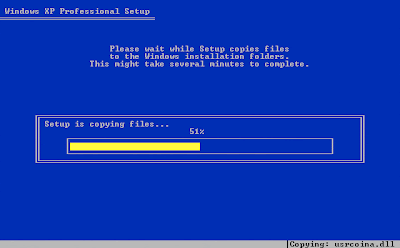

ไม่มีความคิดเห็น:
แสดงความคิดเห็น